u装机PE系统unlocker强制删除工具教程
来源:www.uzhuangji.cn 发布时间:2015-09-24 11:25
近期不少u装机用户反映,在清理系统垃圾文件的时候发现个别顽固文件无法被正常删除,遇见这样的情况u装机有没有什么强制删除工具可以强制删除文件呢?有没有什么好的教程可以参考学习呢?下面就一起来看看u装机PE系统unlocker强制删除工具教程。
1.BIOS设置u盘启动为第一启动项后,重启进入u装机主菜单界面,然后移动光标选择“【03】运行u装机Win2003PE增强版(旧电脑)”回车确认。如下图所示
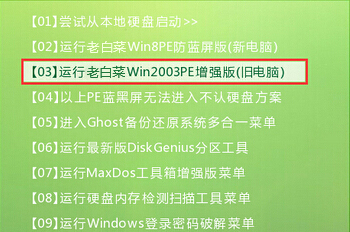
2.登录到u装机pe系统桌面,点击程序 — 文件工具 — unlocker强制删除,打开强制删除工具。如下图所示
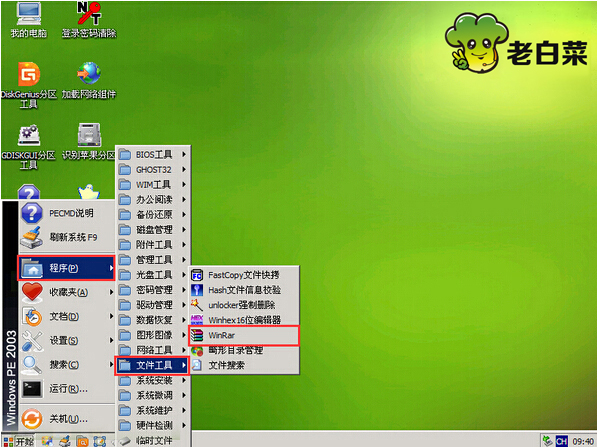
3.打开unlocker强制删除工具之后,右键无法被删除的顽固文件,点击菜单中多出的“unlocker”选项。如下图所示
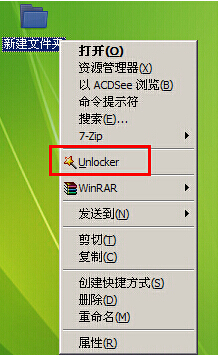
4.在弹出的unlocker窗口中下拉菜单选择“删除”,点击“确定”按钮,文件就被成功删除了。如下图所示
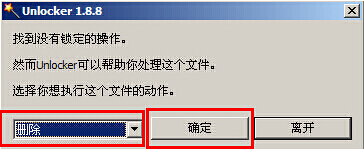
以上就是u装机PE系统unlocker强制删除工具教程,有不懂的如何使用强制删除工具强制删除文件的用户,可以尝试以上的u装机使用教程操作看看,希望以上的u装机使用教程可以给大家带来更多的帮助。
推荐阅读
"微星gs63 8re-001cn笔记本怎么使用u装机u盘启动盘安装win8系统"
- 三星350xaa笔记本如何使用u装机u盘启动盘安装win7系统 2021-07-30
- 惠普pavilion x360 13-u000笔记本怎么使用u装机u盘启动盘安装win7系统 2021-07-29
- 神舟优雅x5笔记本怎么使用u装机u盘启动盘安装win10系统 2021-07-29
- 惠普envy x2 12-g018nr笔记本怎么使用u装机u盘启动盘安装win8系统 2021-07-29
机械革命深海幽灵z1笔记本怎么使用u装机u盘启动盘安装win7系统
- 海尔简爱 1406w笔记本如何使用u装机u盘启动盘安装win7系统 2021-07-27
- 墨舞tx40笔记本如何使用u装机u盘启动盘安装win10系统 2021-07-27
- 联想ideapad 500s-15-ifi笔记本如何使用u装机u盘启动盘安装win8系统 2021-07-27
- 中柏ezbook s4笔记本怎么使用u装机u盘启动盘安装win10系统 2021-07-26
u装机下载
更多-
 u装机怎样一键制作u盘启动盘
u装机怎样一键制作u盘启动盘软件大小:358 MB
-
 u装机超级u盘启动制作工具UEFI版7.3下载
u装机超级u盘启动制作工具UEFI版7.3下载软件大小:490 MB
-
 u装机一键u盘装ghost XP系统详细图文教程
u装机一键u盘装ghost XP系统详细图文教程软件大小:358 MB
-
 u装机装机工具在线安装工具下载
u装机装机工具在线安装工具下载软件大小:3.03 MB










